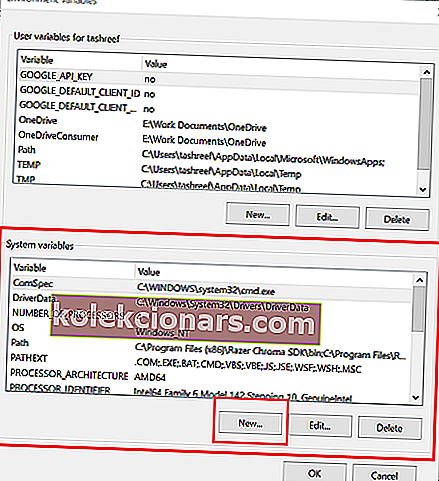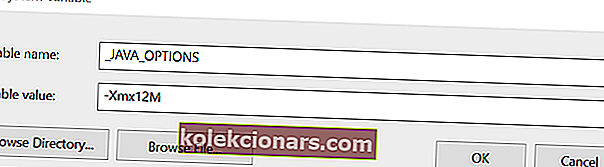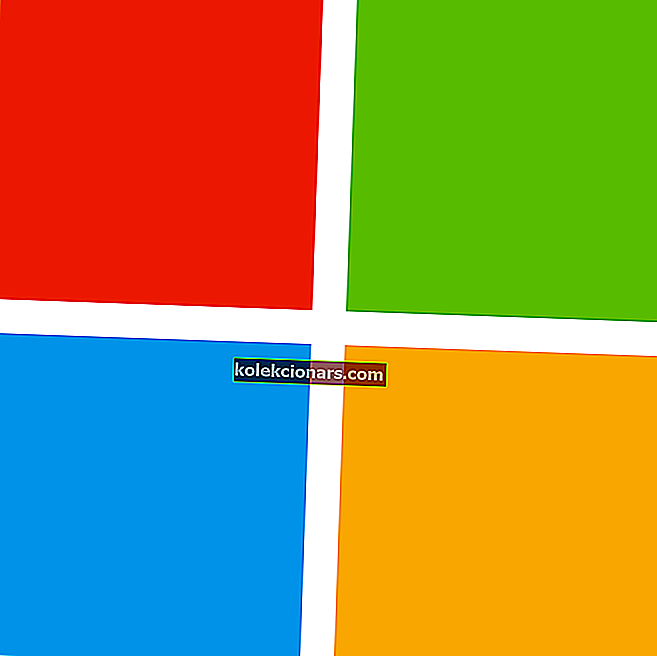- Minecraft ir viena no populārākajām smilškastes spēlēm, kuru varat spēlēt dažādās platformās. Tas arī ļauj lietotājiem izveidot savu serveri, lai spēlētu ar draugiem.
- Tomēr reizēm, piešķirot vairāk vietas savam Minecraft serverim vai piekļūstot serverim, var rasties kļūda, ka nevarēja rezervēt pietiekami daudz vietas.
- Lai iegūtu vairāk lielisku rakstu par šo apbrīnojamo vokseļa spēli, skatiet mūsu veltīto Minecraft centru.
- Apmeklējiet mūsu detalizēto sadaļu Spēles, lai uzzinātu un novērstu vairāk Minecraft un citas ar spēlēm saistītas problēmas.
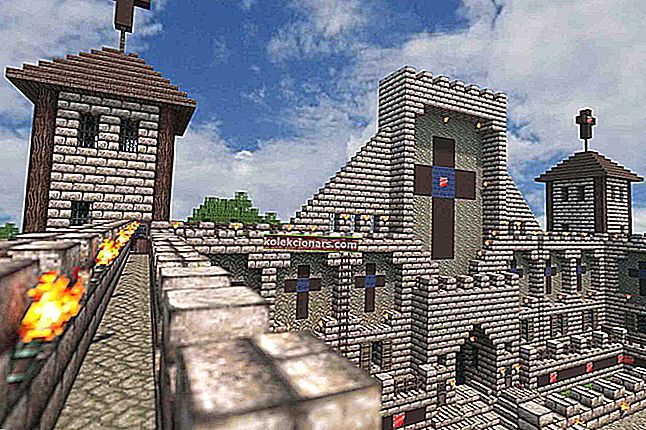
Vienmēr ir izdevīgi pievienot vairāk RAM savam Minecraft serverim. Tomēr reizēm, pievienojot vairāk RAM vai piešķirot vairāk vietas, var rasties tas, ka nevarēja rezervēt pietiekami daudz vietas objektu kaudzei. Šī kļūda var rasties nepareizas Java JRE versijas dēļ.
Vairāki lietotāji ir ziņojuši par līdzīgām kļūdām Reddit kopienas forumā.
Es ceru, ka šī ir pareizā sub-reddit, es kopā ar draugiem veidoju izdzīvošanas serveri un, pievienojot vairāk aunu, es saņemu šo kļūdu
C:UsersmeandDesktopServer>java -Xmx2048M -Xms2048M -jar server.jar nogui
Error occurred during initialization of VM
Nevarēja rezervēt pietiekami daudz vietas 2097152KB objekta kaudzei
C: UsersmeandDesktopServer> PAUSE
Nospiediet jebkuru taustiņu lai turpinātu . . .
Ja jūs arī uztrauc šī kļūda, šeit ir daži problēmu novēršanas padomi, kas palīdzēs jums atrisināt, ka Minecraft serveris nevarēja rezervēt pietiekami daudz vietas Windows operētājsistēmā.
Kā novērst kļūdu Minecraft nevarēja rezervēt pietiekami daudz vietas?
1. Instalējiet 64 bitu Java JRE

- Dodieties uz Java JRE lejupielādes lapu.
- Noklikšķiniet uz Windows bezsaistē (64 bitu) . Pagaidiet, līdz lejupielāde būs pabeigta.
- Veiciet dubultklikšķi uz Java instalētāja, lai instalētu Java izpildlaika vides 64 bitu izdevumu.
- Palaidiet savu Minecraft serveri un mēģiniet serverim piešķirt vairāk RAM.
- Pārbaudiet, vai nav atrisināta pietiekami daudz vietas kļūda.
Ja problēma joprojām pastāv arī pēc Java JRE 64 bitu versijas instalēšanas, rīkojieties šādi.
- Nospiediet Windows taustiņu + R, lai atvērtu Palaist.
- Ierakstiet cmd un noklikšķiniet uz Labi, lai atvērtu komandu uzvedni.

- Komandu uzvednē ierakstiet šādu komandu un noklikšķiniet uz Labi:
java -versija
- Iepriekš minētā komanda parādīs datorā instalēto Java versiju. Rezultāts izskatīsies apmēram šādi:
C:>java -versionjava version "1.8.0_221"Java(TM) SE Runtime Environment (build 1.8.0_221-b11)Java HotSpot(TM) 64-Bit Server VM (build 25.221-b11, mixed mode) - Ja tajā nav teikts “64 bitu servera VM”, tas nozīmē, ka Minecraft joprojām atrod 32 bitu versiju.
- Lai to novērstu, ir jānoņem vecākā versija un vēlreiz jāinstalē 64 bitu izdevums.
Noņemiet un pārinstalējiet 64 bitu Java JRE

- Nospiediet Windows taustiņu + R.
- Ierakstiet appwiz.cpl un noklikšķiniet uz Labi, lai atvērtu vadības paneli.
- Izvēlieties Java 32 bitu izdevumu un noklikšķiniet uz Atinstalēt.
- Tāpat atinstalējiet Java JRE 64 bitu izdevumu.
- Kad tas ir izdarīts, instalējiet pirmajā solī lejupielādēto 64 bitu Java JRE.
- Mēģiniet piešķirt vairāk vietas savam Minecraft serverim un pārbaudiet visus uzlabojumus.
Minecraft nav interneta savienojuma kļūdas? Izmēģiniet šos risinājumus!
2. Pievienojiet jaunu sistēmas mainīgo
Piezīme . Pirms turpināt tālāk norādītās darbības, izveidojiet sistēmas atjaunošanas punktu.

- Nospiediet Windows taustiņu + R, lai atvērtu Palaist.
- Ierakstiet vadību un noklikšķiniet uz Labi, lai atvērtu vadības paneli.
- Atveriet Sistēma un drošība> Sistēma.
- Kreisajā rūtī noklikšķiniet uz Skatīt papildu sistēmas iestatījumus .
- Logā Sistēmas rekvizīti noklikšķiniet uz pogas Vides mainīgie .
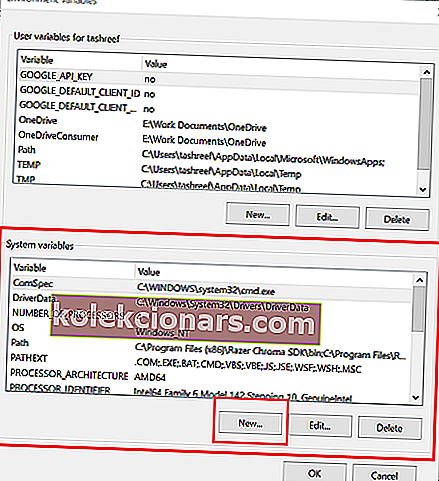
- Sadaļā Sistēmas mainīgie noklikšķiniet uz pogas Jauns .
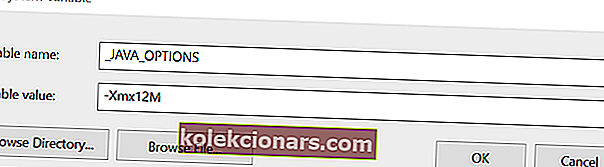
- Mainīgā nosaukumam un vērtībai ievadiet šo :
Mainīgā nosaukums: _JAVA_OPTIONS
Mainīgā vērtība: - Xmx512M
- Noklikšķiniet uz Labi, lai saglabātu izmaiņas.
- Noklikšķiniet uz Labi visās atvērtajās Windows.
Iepriekš minētais process iestatīs atmiņas lielumu uz 512 MB un novērsīs, ka nevarēja rezervēt pietiekami daudz vietas Minecraft servera kļūdai.
Minecraft serveris nevarēja rezervēt pietiekami daudz vietas. Kļūdu var novērst, instalējot Java JRE 64 bitu izdevumu. Tā kā atmiņas priekšpusē 32 bitu izdevums ir ierobežots, Java 64 bitu izdevuma instalēšana ierobežojumu noņems.
Tomēr, ja kļūda rodas, neveicot nekādas izmaiņas, mēģiniet ierobežot atmiņas piešķiršanu līdz 512 MB, vadības panelī pievienojot jaunu sistēmas mainīgo.
Bieži uzdotie jautājumi: Uzziniet vairāk par Minecraft un Java JRE kosmosa piešķiršanu
- Vai es varu izmantot VPN ar Minecraft?
Jā, VPN nevajadzētu kavēt savienojumu ar Minecraft. Tomēr, ja rodas problēmas, skatiet šo rakstu par Minecraft savienojamības problēmu novēršanu, izmantojot VPN.
- Vai Minecraft ir nepieciešami atjauninājumi?
Jā, Minecraft tiek regulāri atjaunināts. Pārbaudiet šo ceļvedi, kā atjaunināt Minecraft operētājsistēmai Windows 10.
- Vai man ir jāmaksā, lai spēlētu Minecraft serveros?
Papildus vienreizējai Minecraft iegādes maksai lietotājiem ir jāmaksā arī abonements, lai spēlētu tiešsaistē oficiālajos serveros. Tomēr jūs varat sekot šim rakstam, lai uzzinātu, kā jūs varat bez maksas izveidot serverus sev un saviem draugiem.